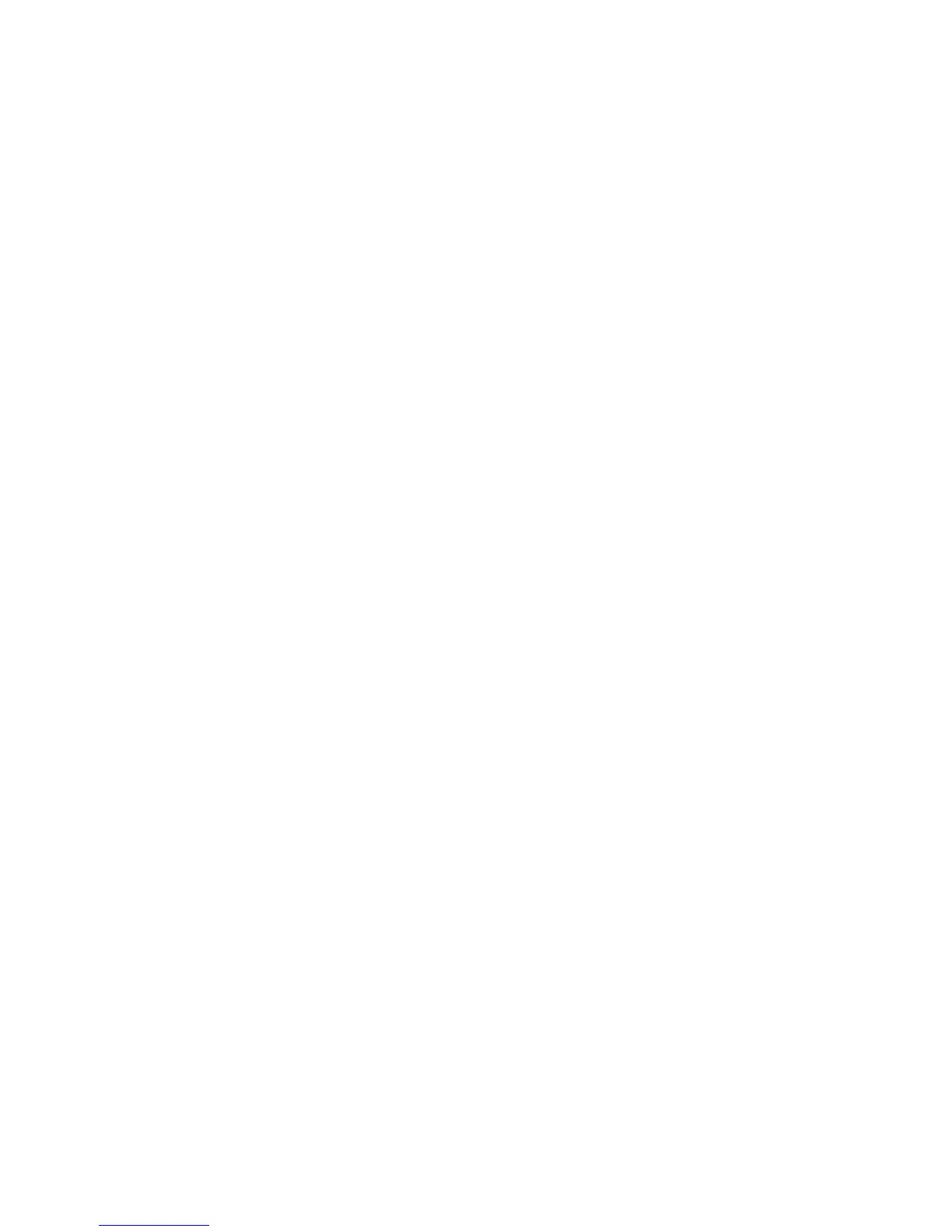Anm: Drivrutinens namn (xxxxx) beror på vilket grafikkort som är
installerat i datorn.
6. Klicka på knappen Egenskaper. Markera rutan ”Enhetsstatus” och kon-
trollera att enheten fungerar på rätt sätt. I annat fall klickar du på
knappen Felsök
7. Klicka på fliken Bildskärm.
8. Kontrollera att informationen stämmer.
9. Klicka på knappen Egenskaper. Markera rutan ″Enhetsstatus″ och kon-
trollera att enheten fungerar på rätt sätt. I annat fall klickar du på
knappen Felsök
Problem:
Skärmen fortsätter att vara på även efter det att du har stängt av datorn.
Lösning:
Tryck in strömbrytaren i minst fyra sekunder så att datorn stängs av. Starta
sedan datorn igen.
Problem:
Några bildpunkter på skärmen är ljusa, släckta eller missfärgade varje
gång du startar datorn.
Lösning:
Detta är en egenskap hos TFT-tekniken. Datorns bildskärm består av en
mängd tunnfilmstransistorer (TFT).Det finns alltid ett litet antal punkter på
skärmen som inte visas eller som är missfärgade eller ljusa.
Problem med batteri
Problem:
Batteriet kan inte laddas till full kapacitet i avstängt läge på den standard-
tid
för laddning som anges för datorn.
Lösning:
Batteriet kan vara alltför urladdat. Gör så här:
1. Stäng av datorn.
2. Kontrollera att det urladdade batteriet sitter i datorn.
3. Anslut nätadaptern till datorn så att batteriet laddas.
Om
du har en snabbladdare (finns som tillbehör) kan du ladda det urlad-
dade batteriet med hjälp av det.
Om batteriet inte blir fulladdat på 24 timmar måste du skaffa ett nytt bat-
teri.
Problem:
Datorn stängs av innan batteriets statuslampa visar att batteriet är slut
eller
Datorn fortsätter att fungera trots att statuslampan visar att batteriet är
slut.
Lösa problem med datorn
Kapitel 2. Lösa problem med datorn 25
